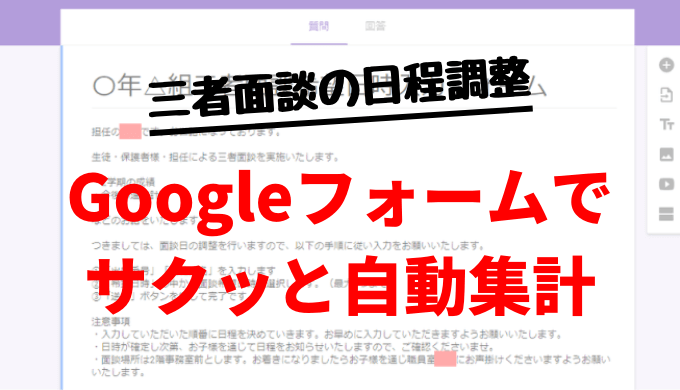こんにちは、現役教員ブロガーのライス(@rice_papat )です!
三者面談の日程調整が大変・・・。簡単に集計する方法はないかな・・・。

困った教員
このような悩みを解決します。
本記事ではGoogleフォームとGoogleスプレットシートで三者面談の希望日時を自動的に集計するシステムをさくっと作る方法を紹介します。
- 三者面談の希望日時の集計を自動化して楽したい
- 有料のサービスにお金をかけたくない
- プログラミングなど難しいことはできない
私は実際この方法で三者面談の希望日時を集計していますが、めちゃくちゃ時間短縮になりましたし、ストレスも減りました。
特に保護者から「使いづらい!」といったクレームも出ていないです。

ライス
自動化して少しでも楽しましょう!
見たいところにジャンプ
自動集計するための事前準備
準備1:Googleアカウントの作成
今回使うのは「Googleフォーム」と「Googleスプレットシート」。
どちらもGoogleのアカウントを持っていれば無料で使えるサービスです。
Googleアカウントをまだ持っていない人は、先に作っておいてください。
準備2:GoogleDriveにアクセス
こちらからGoogleDriveにアクセスしてログインしておきましょう。
GoogleDriveはGoogleの無料クラウドサービスで、Googleフォームやスプレットシートと同様、アカウント持っていれば無料で使うことができます。
準備3:集計用のフォルダを作る
希望日時の入力フォームと集計表のファイルをまとめるフォルダを作ります。
手順は、GoogleDriveからマイドライブに入り、[+新規]ボタンから[フォルダ]を選択してください。
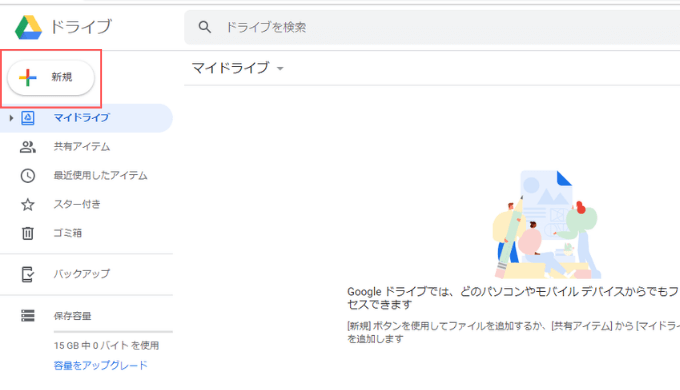
その後、フォルダ名を記入します。
名前はなんでもいいです。今回は「三者面談集計用」という名前にしました。
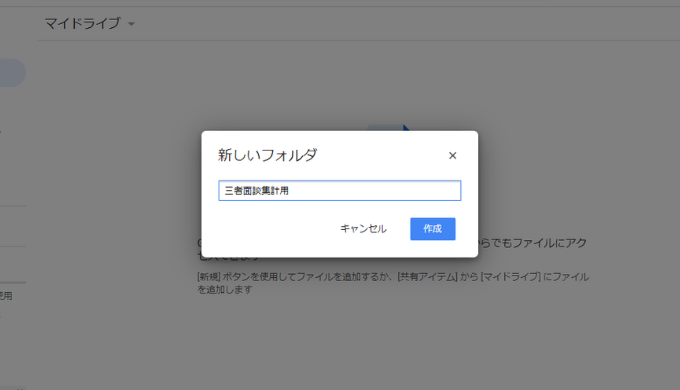
フォルダを作ったら、ダブルクリックしてそのフォルダ内に入ってください。
これで準備は完了です。
GoogleフォームとGoogleスプレッドシートのファイルを作る
先ほど作った「三者面談集計用」フォルダの中にGoogleフォームとGoogleスプレッドシートファイルを作ります。
簡単に箇条書きすると以下の通り。
- Googleフォームを作成する
- Googleフォームの設問内容を設定する
- Googleスプレッドシートの作成と関連付け
では、ここから具体的な説明に入ります。
手順1:Googleフォームを作成する
GoogleDriveの「三者面談集計用」フォルダにいますね。
画面左側の[+新規]→[その他>Googleフォーム]を選択し、Googleフォームのファイルを作成します。
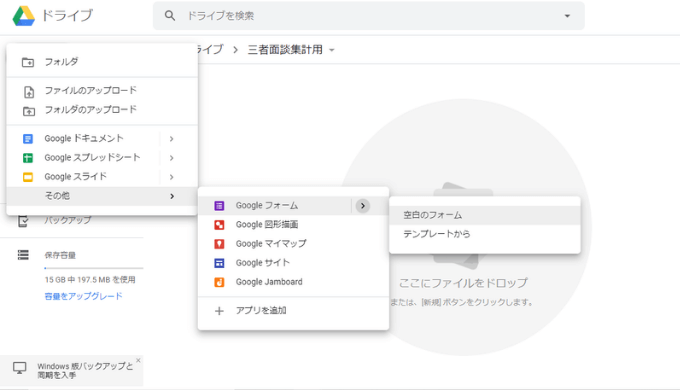
手順2:Googleフォームの設問内容を設定する
まず、ファイル名をつけます。
ここでは「〇年△組三者面談」としました。
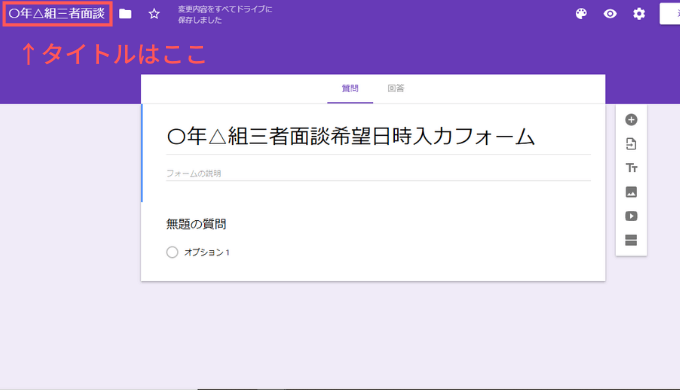
設問内容を入れていきます。
画面右側の[+]ボタンを押して、設問を増やしていきます。
主な項目は以下の5種類です。
| 種類 | 内容 |
|---|---|
| 記述式 | 1行で答えられるような単文回答の設問はこれを選択してください。 |
| 段落 | 長文回答はこれを選択してください。 |
| ラジオボタン | 選択肢の中から1つだけを選択して欲しい場合はこれを選びます |
| チェックボックス | ラジオボタンと違い、複数選択ができるようにしたいときはこれを選んでください |
| プルダウン | 開閉式のボックスです。選択項目の数が多いときやスペースを節約したいときはこちら |
ちなみに私が作ったフォームの設問は以下の通り。
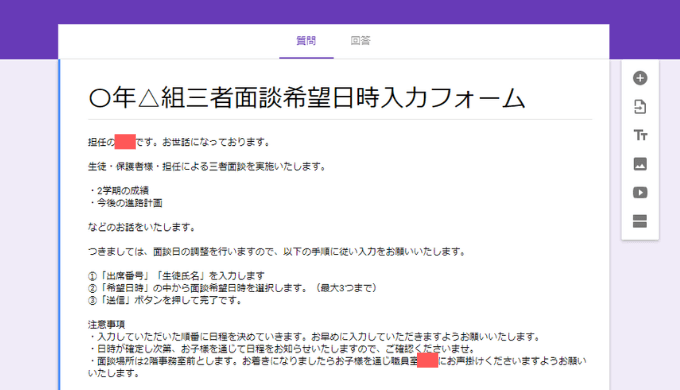
上記の感じで、設問の前はお知らせする内容や入力の注意事項などを記入しました。
次は設問。
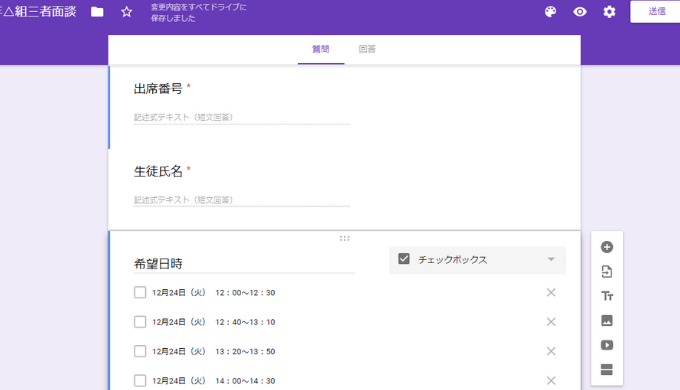
- 出席番号(記述式)
- 生徒氏名(記述式)
- 希望日時(チェックボックス)

ライス
「相談したいこと」を「段落」で作って、事前に保護者の悩みを把握しておくのもいいかもしれませんね!
Googleスプレットシートのデータをコピペができます。
スプレットシートで日時をサクッと作り、コピペするのが早くておすすめです。
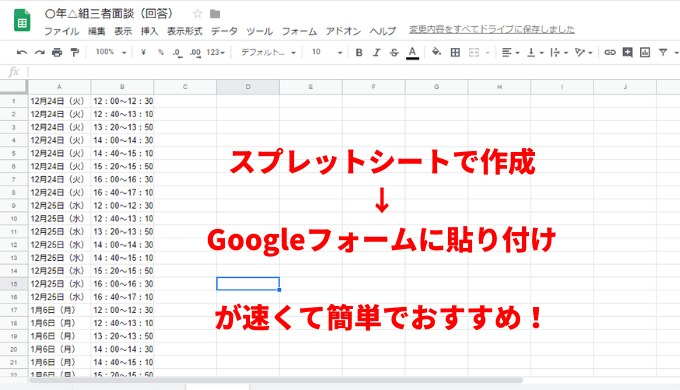
ちなみに、「質問のインポート」を選択することで、過去に作ったGoogleフォームの設問を簡単にコピーすることができます。

ライス
2回目以降におすすめです!
さて、このままではまだ保護者が回答できません。
最後に、保護者が回答できるようにするために、画面右上の[送信]ボタンを押しましょう。
そうするとメニューが出てきますので、上部の鎖のアイコンを押してURLを所得してください。
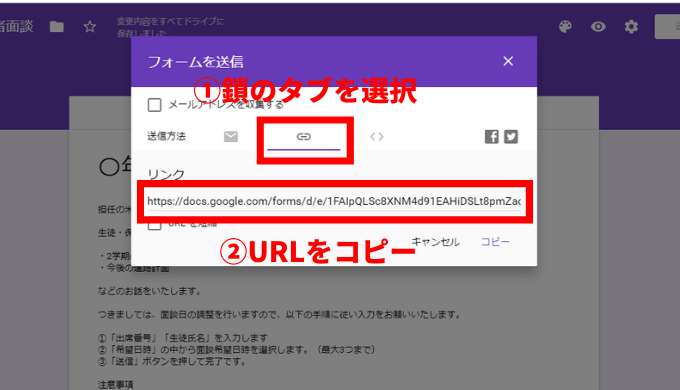
保護者や生徒とメールやLINEでのやりとりができるのであればこのURLを送りましょう。
保護者向けにお知らせプリントを配布するのであれば、QRコードを作り、プリントに載せることをおすすめします。
プリントのQRコードをスマホで読み込むことで、いつでも簡単にアクセスできます。
次は集めた希望日時を「表に自動的に出力する」方法です。
手順3:Googleスプレッドシートの作成と関連付け
Googleフォームの画面上部の「回答」タブを押して、画面右上のメニューボタンを押して「回答先を選択」します。
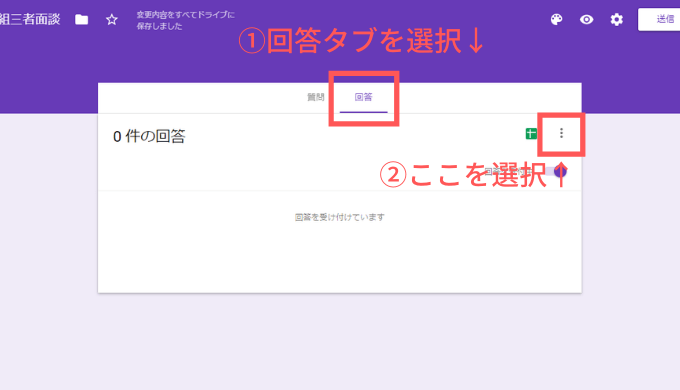
ここで、「新しいスプレットシートを作成」を選択します。
名前はここで変更できますが、そのままでもいいでしょう。ここでは変更しなかったので、 「〇年△組三者面談(回答)」となりました。
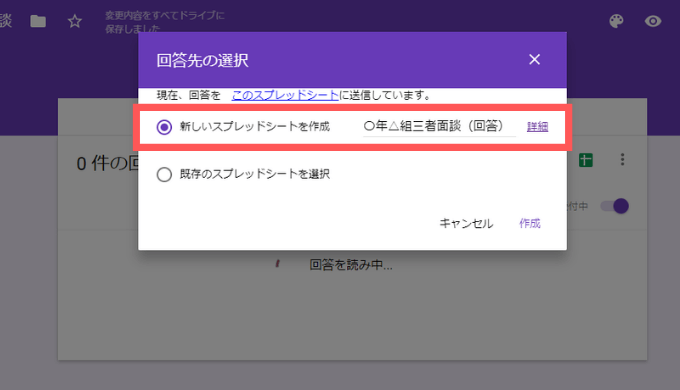
ちなみにスプレットシートはGoogleフォームと同じフォルダに保存されます。
これでGoogleフォームとスプレッドシートの連動は完了です!

ライス
ここで一段落!お疲れ様でした!
では、試しになにか回答してみましょう!
[手順4]でご紹介した、回答者への送信用URLをブラウザのアドレスバーに貼り付けてアクセスしてください。
すると、保護者の立場からフォームに入力できるようになっているのがわかります。
さっそく、試しになにか回答してみましょう!送信ボタンを押すと、フォーム記入内容がGoogleフォームに送られます!
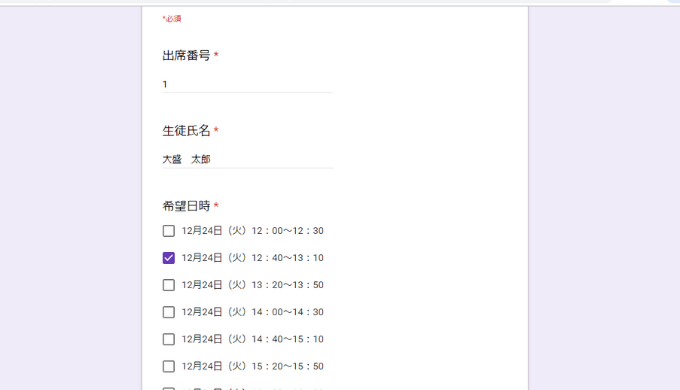
送信後、スプレッドシートに移動してみてください。
上手くいっていればこのように自動的に集計されています。
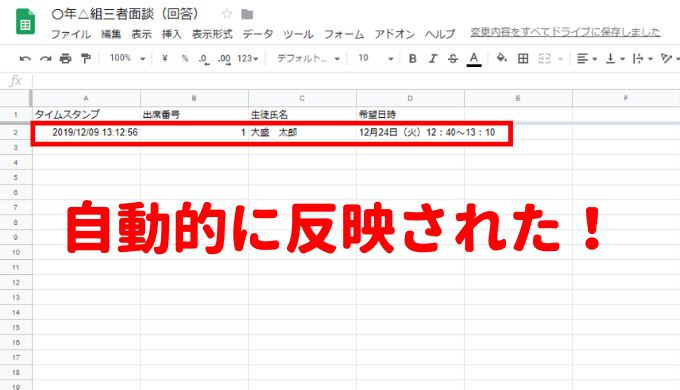
保護者が回答するたびに次の行に出力されていきます!
普通に問い合わせフォームを作るだけではなく、このように自動的に表に記入内容が入力される仕組みを作っておけば、手作業でまとめる必要がなくなってそのぶん時間が空きます。
お知らせのプリント作成と配布
すでに上で書きましたが、最後に、保護者向けにQRコードが載っている面談のお知らせプリントを作って配ればOKです。
ちなみに私の場合はお知らせプリントの下を切り取って希望日時を提出できるようにもしています。
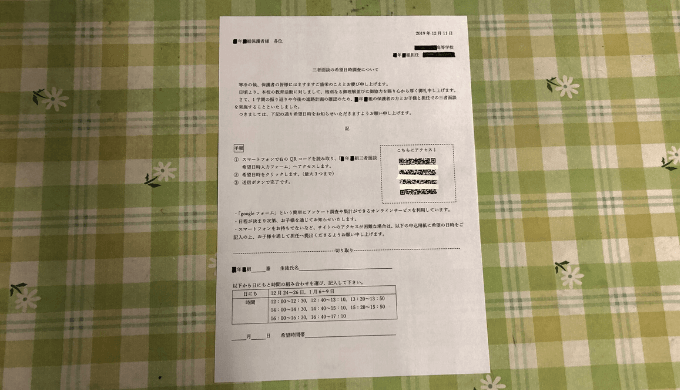
デジタルのハードルが高い保護者もいるので。
こうしておくことで「使い方わからない!」というクレームを事前に防ぐこともできます。
集まった希望日時の集計
ここからは実際希望日時が集まった後のことを書きます。
主に手動での処理になり少し大変なのですが、ちょっと工夫すると楽に集計できるようになります。
ポイントは以下の通り。
- 列選択⇒データ⇒テキストを列に分割⇒カンマなど
- 列選択⇒データ⇒列〇を基準にA→Zでシートを並べ替え
例えば、希望日時を第3希望まで入れると、スプレットシートにはこのように集まります。
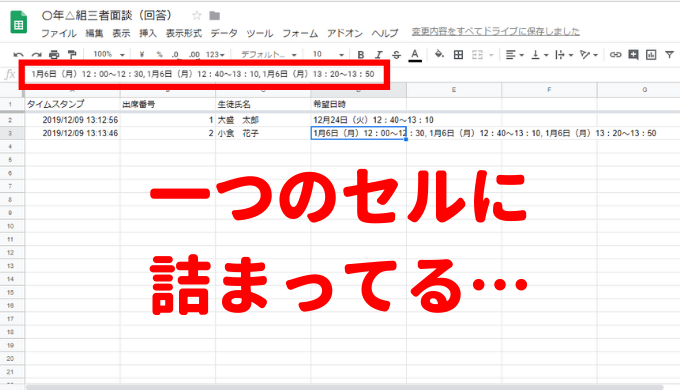
わかりにくいかもしれませんが、希望日時が一つのセルにデータに3つ集まっています。
これでは扱いづらいですよね・・・。
そんな時は「列選択⇒データ⇒テキストを列に分割」を実行しましょう。
自動でデータを分けてくれます。

あとは「列選択⇒データ⇒列〇を基準にA→Zでシートを並べ替え」でデータの並べ替えをし、集計をしやすくしましょう。
ちなみに私の場合、タイムスタンプで並べ替えをし、早い者勝ちで予定を組んでしまっています。

ライス
事前に「早い者勝ち」と伝えておくことでクレームは出ませんよ!
最後に時間割のようなものを作成し、クラス掲示しておけばOKです。
三者面談の希望日時を自動で集計するシステムを簡単に作る方法まとめ
というわけで、面談の希望日時を自動的に集計するシステムを簡単に作る方法でした!
できるだけ自動化することで大変な三者面談の日程調整を楽することができます。
とはいえ、現状は「希望日時を集めるところまでは自動、調整と時間割作成は手動」なので、まだまだ工夫次第で便利かつ簡単にできると思います。
「もっと便利な方法知ってる!」とか「全自動でやってます!」という方がいたら、ぜひコメント欄などで教えていただければ嬉しいです。

ライス
自動化することで自分の時間が増える!ぜひお試し下さい!
教師の時間術に興味がある方は、こちらの記事もご覧ください↓